 |
|
|
| |
名片设计 CorelDRAW Illustrator AuotoCAD Painter 其他软件 Photoshop Fireworks Flash |
|
所谓图片合成,大致的意思就是将两张或两张以上的处于不同环境不同光照等各种不同条件下的两张或多张图片组合成一张新的图片,当然也可以是各张图片中的某个部分的组合,在此过程中要注重的是,使合成后的图片的色调协调和所处环境与光感及光照位置的协调.使其在合成后看上去仍旧是个自然、和谐的整体!
2. 打开汽车的图片,将所需要的部分同样用以上的方式勾出(图2)勾时,可以沿着汽车的棱角线勾,同样转位选区,将被选部分复制,回到鼠标的图象CTRL+V粘贴。
  3. 按CTRL+T将车轮旋转拖拉至(图3)样子,敲回车确定,并将车轮的位置作进一步的调整。  4 . 将前轮与鼠标的不贴合处用钢笔勾出(图4)并转为选区,用轮胎的黑色填充(图5)。
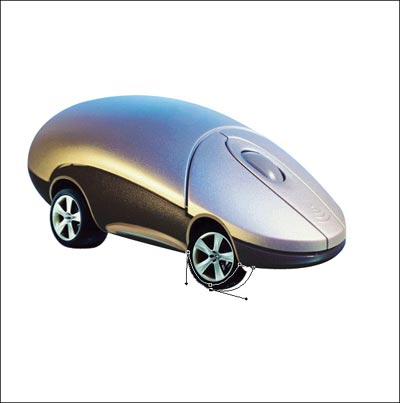  5. 经过前面步骤中的拖拉后,后车轮显得有点过于宽了!这不符合实际的透视原理,因此,我们可用钢笔将后轮过宽处勾出,转为选区,并将选中部分删除(图6)。  图06
6. 回到鼠标的图层,将底座多余部分如(图7)般勾出,并删除。
 7. 将原先汽车图片中车头下方的白色小灯勾出,复制到鼠标图象的文件中,按CTRL+T缩小,双击此图层在弹出的图层混合选项中钩选斜面浮雕效果,类型选择枕状浮雕,大小设置为1,其余不变(图8)。  8. 将汽车图片中的车大灯勾出,并复制到鼠标文件中,按CTRL+T调节至(图9)大小与位置。并将此车灯复制一个,到菜单-编辑-变化-水平翻转,再按CTRL+T调节至(图10)样子。   9. 好,现在车的样子已经有点出来了,但车头还是比较狭小,不圆润,我们来帮他改一下,回到鼠标的图层,用钢笔勾出轮廓,转变为选区,用画笔选用与选区四周颜色相近的色涂抹一下,不用涂得过重,尽量自然(图11)。  10. 好,现在该为色调的统一做一下轻微的调整了,按CURL+U将鼠标层的饱和度调节至-80,再按CTRL+B,将黄色调节至-100,红色调节至+60。再按CTRL+M把曲线作轻微的调节(图12),完成后如(图13)。 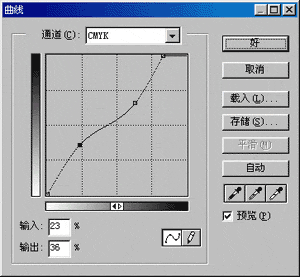  11. 好了,大致鼠车的合成就这样,详细细节之处,大家可以把轮胎的层复制一个,置于鼠标层的下面,并适当调整位置后,做出鼠车的另一侧的轮胎,别的大家就可以自由发挥,作一下自己喜爱的处理,(图14)。  (不同的图片,灵活的应用,巧妙的组合,最重要的是注重环境映射跟物件的总体格局与色调的融洽,必须得掌握好这些,才能做出符合视觉效果,但又不符合逻辑,超现实,超想象的物件来。) 返回类别: Photoshop教程 上一教程: Photoshop调色教程:LAB模式调阿宝色调 下一教程: 制作彩色玻璃框 您可以阅读与"图片合成:鼠标车的制作"相关的教程: · Photoshop图片合成教程:人物照片制作成金属雕像 · PHOTOSHOP合成CG图片的制作过程 · photoshop图片合成教程 · Photosho图片合成教程 · PHOTOSHOP真实合成-论置换图的制作 |
| 快精灵印艺坊 版权所有 |
首页 |
||